小画桌是一款轻量级的在线实时协作白板软件,为用户带来了许多的便利和好处,它最具特色的功能是内置音视频加密传输,因此很适合用户用在远程会议、头脑风暴或是在线授课的领域中,以此来有效提升自己的办事效率,当用户在小画桌软件中完成白板文件的编辑后,可以根据自己的需求来将其发送给别人查看或是使用,这个时候用户应该怎么来操作实现呢,其实操作的过程是很简单的,用户直接在主页上点击文件的三点图标弹出菜单,接着选择其中的协作分享功能即可实现发送,那么接下来就让小编来向大家分享一下小画桌在线白板将文件发送给别人的方法教程吧,希望用户能够从中获取到有用的经验。

1.用户打开小画桌软件,并来到主页上选择自己需要发送的白板文件,可以看到右上角出现的三点图标,用户需要点击该图标

2.接着在弹出来的菜单中,用户选择其中的协作分享选项,将会弹出新窗口

3.在弹出来的协作分享窗口中,用户可以看到有三种分享方式,小编以复制链接的方式为例,开启链接邀请加入团队选项

4.随后下方会显示出相关的功能选项,用户按下其中的复制团队邀请链接按钮

5.复制成功后,用户在常用的社交软件中找到好友,然后在对话框中粘贴链接发送即可

用户在小画桌软件中完成白板文件的编辑后,需要将其发送给别人,就可以在文件的菜单中选择协作分享选项,接着就可以选择自己喜欢的方式来发送过去,方法通俗易懂,因此有需要的用户可以跟着小编的教程操作试试看,简单几个步骤即可成功发送给他人。
 WPS word设置表格外框线和内框线的方法
WPS word设置表格外框线和内框线的方法
相信有很多小伙伴们都是比较喜欢使用WPS这款软件进行办公操作......
![KB5005611 [手动下载] 作为非安全更新 Wind](http://www.tagxp.com/uploads/allimg/c211105/163611252bB50-362c.jpg) KB5005611 [手动下载] 作为非安全更新 Wind
KB5005611 [手动下载] 作为非安全更新 Wind
Microsoft 再次更新了与安全无关的更新 KB 5005611 并更正了其他错误......
 散热膝盖安置方法如何确保散热膝盖有效
散热膝盖安置方法如何确保散热膝盖有效
散热膝盖的正确安置,是确保电脑性能发挥的重要一环。现代高......
 不兼容硬件的调试方案:如何处理不兼容
不兼容硬件的调试方案:如何处理不兼容
不兼容的硬件问题似乎总是困扰着DIY玩家,尤其是当用户在更新......
 《漫威蜘蛛侠重制版》配置要求高吗?游
《漫威蜘蛛侠重制版》配置要求高吗?游
漫威蜘蛛侠重制版中玩家将扮演身经百战的彼得帕克,在漫威宇......
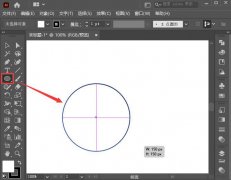
使用ai设计按钮方法非常简单,想要设计一款矢量额圆形金属按钮怎么做呢?接下来小编就来讲解ai金属按钮的设计方法内容,相信一定可以帮助到有需要的朋友。...

wolai简单来说就是一款个人笔记编写管理软件,它为用户带来了丰富的基础块类型,还支持各种第三方应用的无缝嵌入强大的数据表格,方便用户管理结构化数据,为用户带来了不错的使用体验...
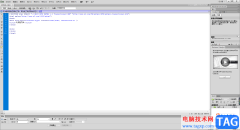
Dreamweaver是一款可以进行phy、html等代码的编辑软件,该软件在编辑代码的时候,你可以根据自己的需要来选择自己想要创建的项目类型进行创建和编辑,有的小伙伴刚了解这款软件时,想要知道...

很多小伙伴在日常学习与工作中都离不开飞书软件,这是一款功能十分丰富的软件,可以帮助我们定制任务、设置提醒时间,还能方便我们和同学或是同事之间的交流,线上会议功能更是能够极...
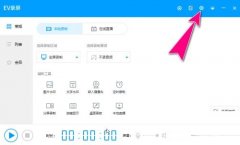
最近有好呢都朋友都在使用EV录屏这款软件,如果有的朋友想将悬浮小球给显示出来,该怎么设置呢?其实很简单,下面小编就为大家带来了EV录屏显示悬浮小球的方法哦,希望可以帮助到大家。...
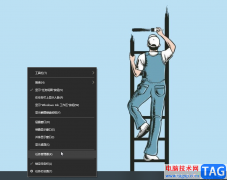
影音先锋是很多小伙伴都在使用的一款视频播放软件,在其中我们可以搜索观看在线视频,也可以导入本地视频进行播放。在观看视频时右键点击一下还可以调整播放参数,非常地方便实用。如...
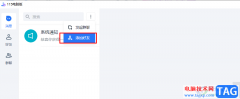
115网盘是很多小伙伴都在使用的一款网盘软件,在115网盘中我们可以上传各种文档进行保存,还可以添加好友以及组建群聊,方便我们直接在115网盘中进行文件分享。有的小伙伴可能刚刚接触...

苹果手机是当下大部分用户在使用的一款手机,给用户带来了不错的使用体验,在苹果手机中有着高清的相机像素,能够拍摄出让用户满意的成片,还有着灵敏的反应速度,能够很好的维持用户...
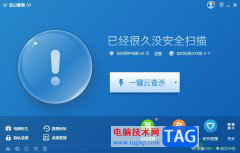
金山毒霸是一款云安全智扫反病毒软件,它有着病毒防火墙实时监控、压缩文件病毒、查杀电子邮件病毒等功能,为用户带来了不错的使用体验,并且让用户可以在安全健康的环境下使用电脑,...

GeoGebra几何画板是一款非常专业好用的数学软件,很多小伙伴都在使用。如果我们需要在GeoGebra几何画板中测量角度,小伙伴们知道具体该如何进行操作吗,其实操作方法是非常简单的,只需要...
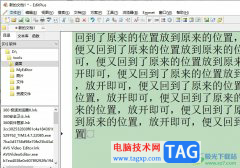
editplus是一个非常出色的文本编辑器,可用于编辑各种编程语言,在editplus软件中有着许多强大的功能,可以打开大型文本文件,而且无需等待加载时间,还拥有着无限制撤销与重做、英文拼写...
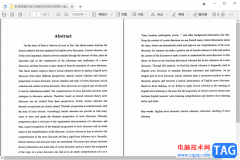
稻壳阅读器是一款可以对PDF文件以及xdf文件进行阅读和编辑的软件,并且也可以在该阅读器中进行下载自己需要的文档内容,此外,这款阅读器中提供了很多的功能选项,比如你可以为文字进行...
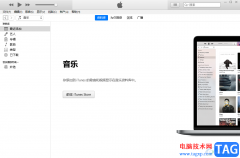
itunes是许多用户下载使用的媒体播放器软件,不仅支持同步备份,还可以与手机同步数据,总的来说能够给用户带来了丰富的音乐、影片或是节目等内容资源,受到了不少用户的喜欢,当用户在...

当我们在观看视频的时候,有些视频是有水印显示在视频中的,如果你对于视频中有水印的情况比较烦恼的话,那么就会通过一些视频剪辑软件将该视频水印去掉,很多小伙伴会使用会声会影进...

ps是一款功能强大的图像处理软件,那么如何使用ps制作云彩渐变背景图呢?接下来小编就将ps制作云彩渐变背景图的方法分享给大家哦。...